基于 Markdown 格式,易于编辑,所见即所得。风格简洁正式,支持多页,适用于大部分求职 / 求学场景。
- 编辑页
-
下载 Release,设置 Lapis Cv 作为主题:
- 在 Typora 菜单中选择 偏好设置 (Preferences) -> 找到外观部分,点击“打开主题文件夹”按钮
- 将 lapis-cv.css 和 lapis-cv 文件夹复制到 Typora 的主题文件夹中
- 重启 Typora,然后从主题列表中选择 Lapis Cv
-
打开模版文件 template.md 进行内容编辑,文件 - 导出 - PDF 即可导出 PDF 文件。
- 下载 Release 并解压。
- 在 VSCode 中打开该文件夹,并安装插件 Markdown PDF。
- 打开模版文件 template.md 进行内容编辑,右上角点击 Open Preview 图标可进行实时预览。右键选择 Markdown PDF - Export (pdf) 即可导出 PDF 文件。
需要注意,VSCode 中安装的其他插件可能会影响预览显示效果,若预览效果与生成 PDF 中效果不一致,请检查是否有插件影响。
下载 Release,将 lapis-cv-obsidian 目录作为 Vault 在 Obsidian 打开,编辑 template 并导出 PDF 文件即可。
-
一级标题:姓名块
-
二级标题:栏标题
-
三级标题:栏内子标题
-
引用块:联系方式块
-
分隔线:分页标记
支持导出多页简历,可使用分隔线进行手动标记,导出的 PDF 会在分割线处进行一次分页。
-
<img alt="avatar" src="...">:头像,编辑头像时替换 src 图片路径即可,不带头像可删除该行
Obsidian 无法识别 html 格式的本地图片插入,因此推荐将图片上传为链接再插入
支持自定义样式,便于适配不同体量的单页内容 & 根据喜好调整样式细节。
作者仓库:【点击直达】
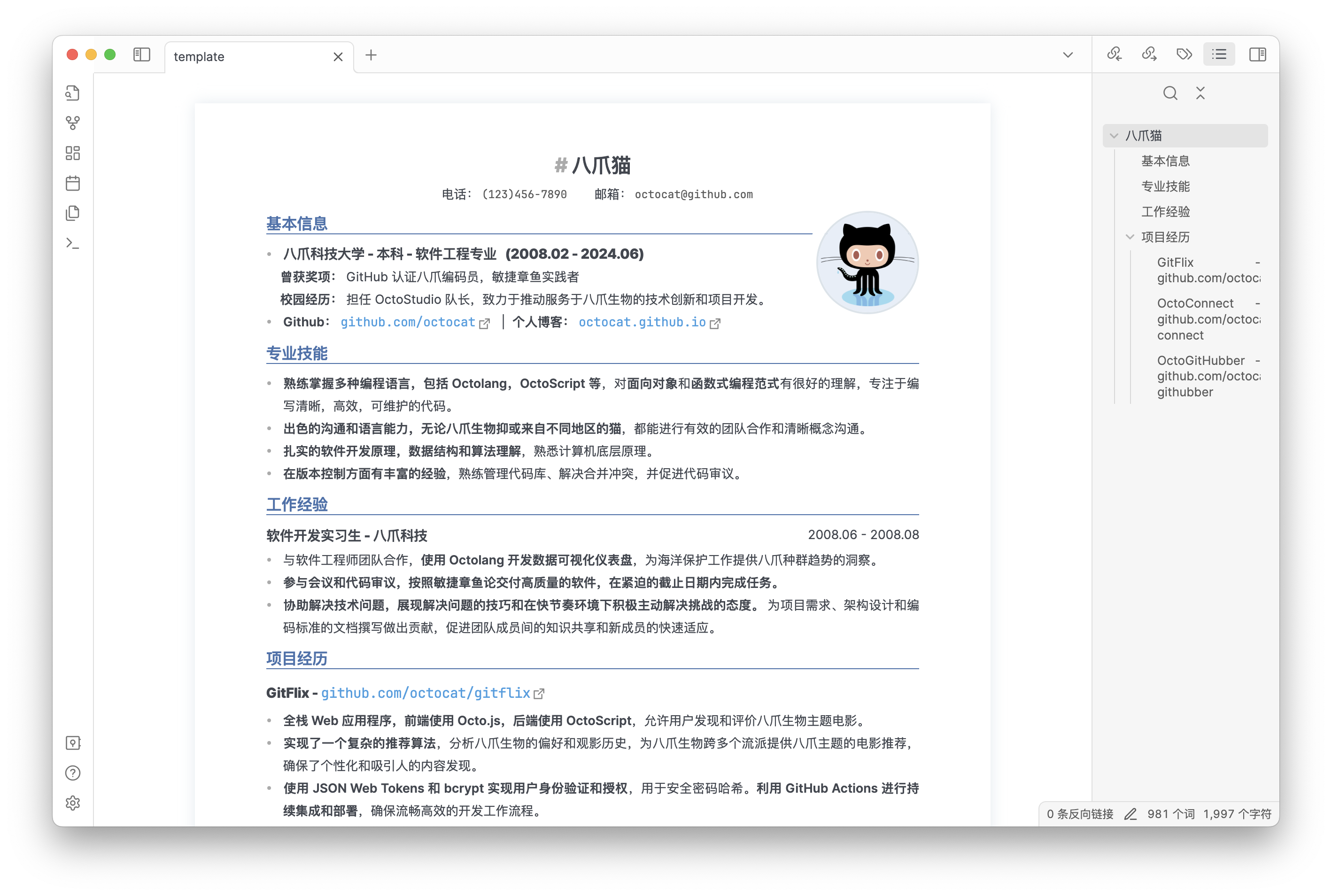
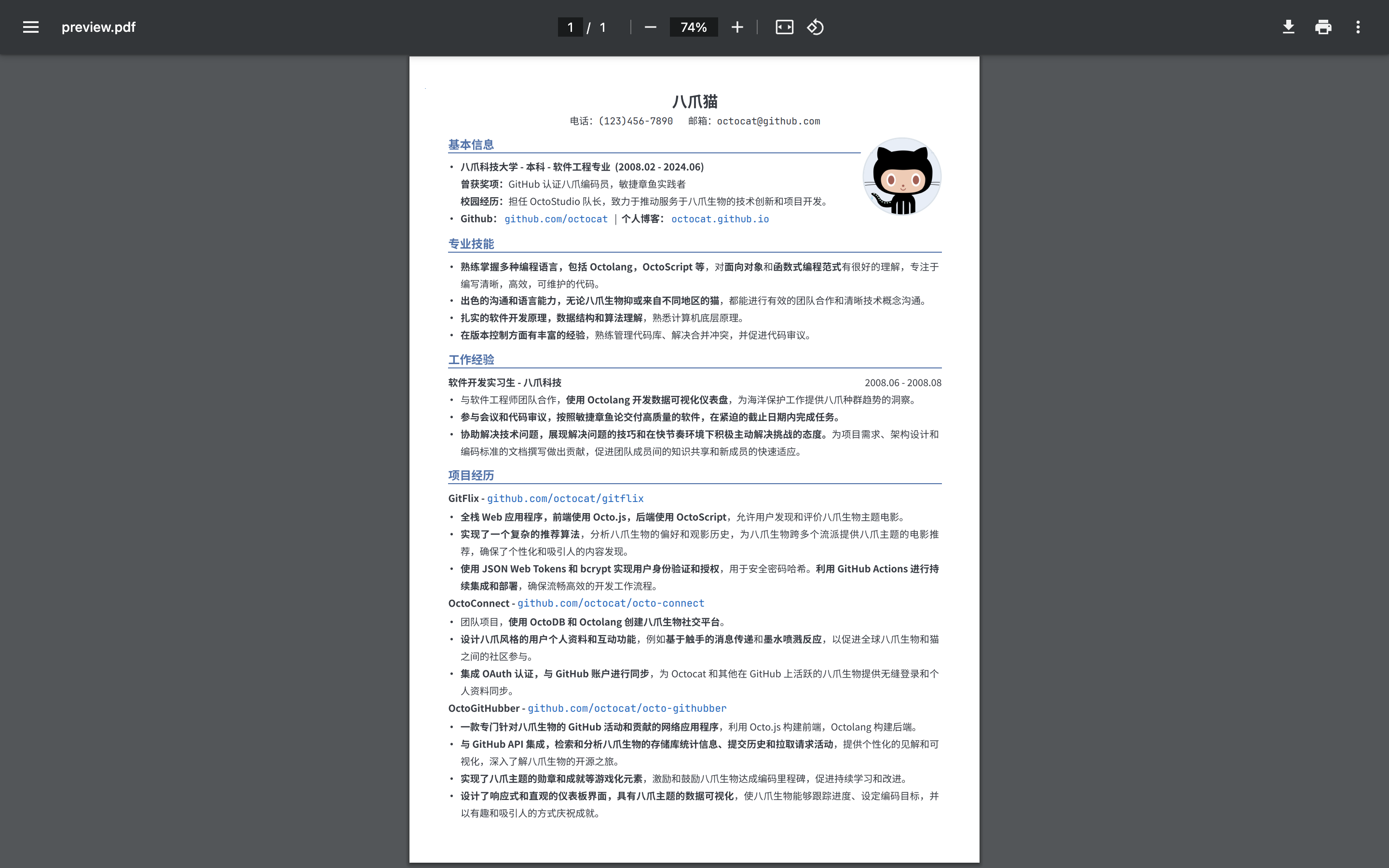
文章评论